AppleDatenschutz und Sicherheit von auf seinen Geräten ist eines der interessantesten Merkmale dieses Unternehmens. In diesem Beitrag werden wir ein weiteres Beispiel dafür sehen, wie Cupertino will, dass wir alle schützen persönliche Dokumente und verhindern, dass Drittbenutzer auf unsere Fotos und Videos von zugreifen iPhone.
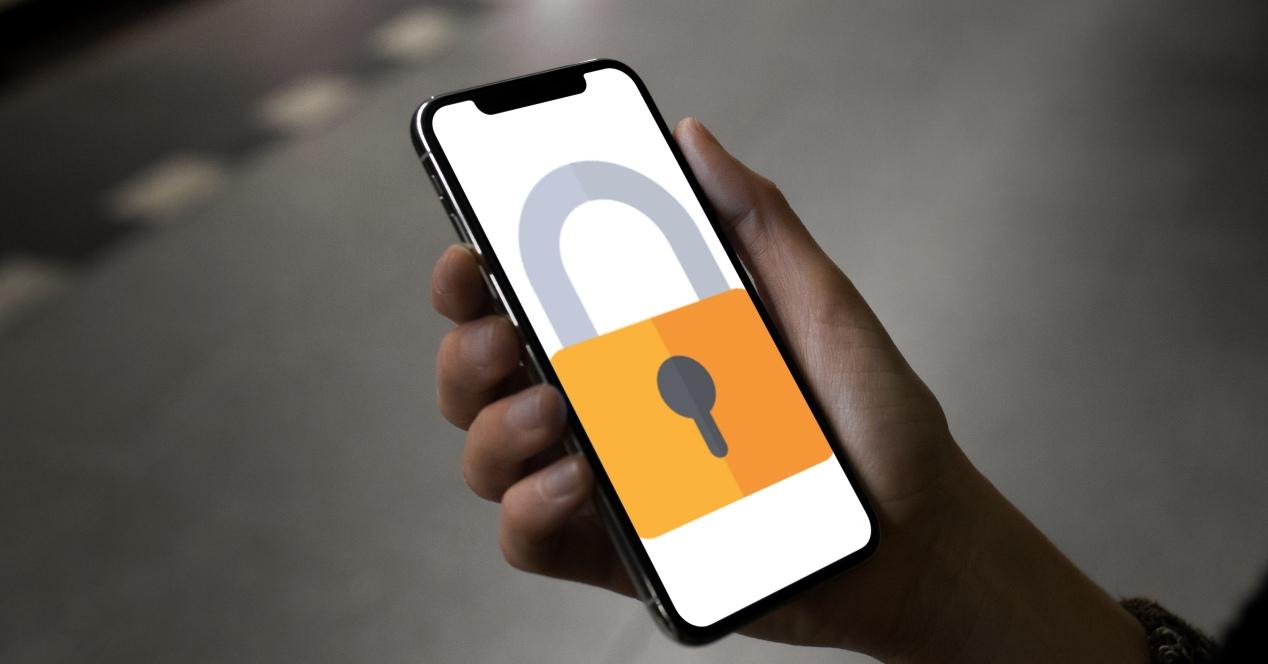
Notizen-App, immer da, wenn Sie sie brauchen
Diese erste Option besteht aus der Verwendung von zwei Bewerbungen , speziell die Foto-App und die Notizen-Anwendung . Der Prozess besteht aus zehn Schritten, die wir im Folgenden fragmentieren:
- Wir wählen die Fotos oder Videos aus, denen wir ein Passwort hinzufügen möchten. Der Prozess ist für beide Schritte ähnlich.
- Klicken Sie auf die Schaltfläche „Teilen“, die sich im unteren linken Teil unseres iPhones befindet.
- Wir suchen nach dem Notizen-App-Symbol. Klicken Sie darauf und die Option zu Erstellen Sie eine neue Notiz oder eine neue Notiz mit vorhandenen Fotos verwenden wird angezeigt.
- Wir klicken auf Speichern.
- Als nächstes gehen wir zurück zur Notizanwendung, wo wir die neue Notiz auswählen, die die Fotos enthält. Klicken Sie auf die Fotos, auf denen die Option zum Blockieren erscheint.
- Ein Schild erscheint, wo wir das Passwort eingeben müssen, um diese Fotos zu blockieren.
- Wir drücken OK.
- Wenn wir uns jetzt die Fotos ansehen, wird ein Symbol angezeigt, in das wir das Passwort eingeben müssen, um festzustellen, dass wir den Vorgang korrekt ausgeführt haben. Auf diese Weise wird jemand beim Aufrufen der Notes-App feststellen, dass es bestimmte Dateien mit Passwörtern gibt und dass er nicht darauf zugreifen kann.
- Schließlich entfernen wir die Fotos, die wir in der Notizen-App haben, aus dem Fotoalbum, sodass sie nur noch in Notizen verfügbar sind.
- Wenn wir es in Zukunft zurück zur Foto-App bringen möchten, geben wir das Passwort ein und wählen die Fotos aus. Klicken Sie auf Teilen und senden Sie es an die Foto-App.
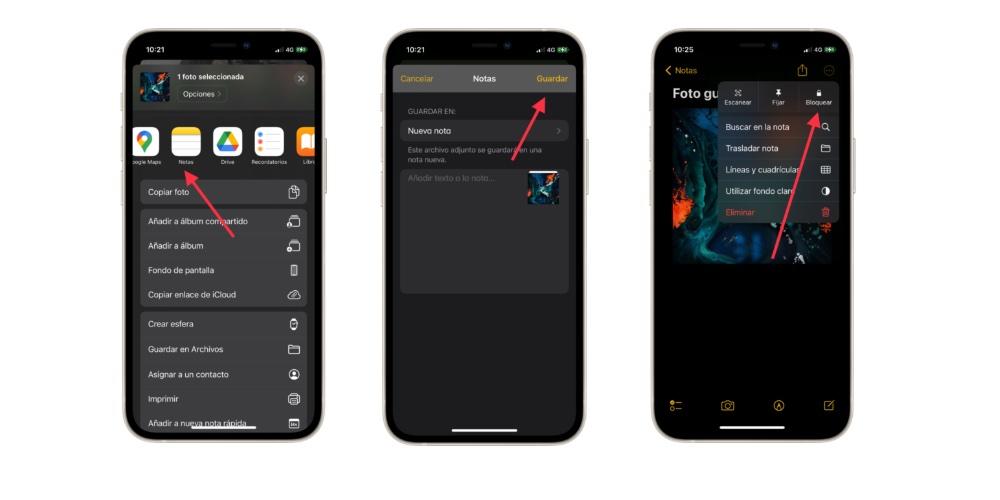
Denken Sie daran, dass alle Fotos, die wir in der Notizen-App gespeichert haben, für alle Geräte mit derselben Apple-ID von jedem Gerät aus zugänglich sind.
Aus der Fotos App selbst
Bei der zweiten Methode werden wir sie vollständig von der Foto-App aus zentralisieren. Der Prozess besteht aus fünf Schritten:
- Wir gehen zu der Fotoalbum und wählen Sie die Fotos aus, die wir ausblenden möchten.
- Klicken Sie auf drei Punkte Schaltfläche, die sich im unteren rechten Teil unseres iPhones befindet.
- Wir scrollen nach unten und sehen, dass es unter den verfügbaren Optionen eine Option gibt, die besagt: verstecken
- Wir drücken und es erscheint in einem Popup-Fenster, wo wir müssen bestätigen dass wir diese Fotos verstecken wollen.
- Jetzt gehen wir zu den iPhone-Einstellungen und wenn wir ganz nach unten gehen, sehen Sie in den Fotoeinstellungen eine Option, die besagt „Verstecktes Album ".

Wenn wir es markieren, sehen Sie in der Foto-App ein neues Symbol und einen Abschnitt mit der Aufschrift "versteckt" wo eine Nummer erscheint, wo Sie die Fotos ablegen, die wir versteckt haben. Auf diese Weise könnten wir auf ein Album zugreifen, das nur wir sehen können. Wenn Sie ein oder mehrere Fotos retten möchten, klicken Sie auf das Teilen-Symbol und dann auf "Erneut anzeigen" und hier klicken wir auf den Show-Button.